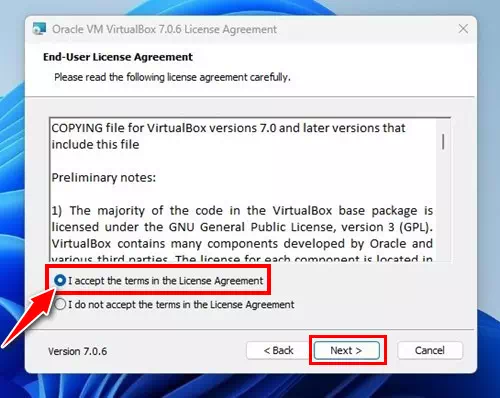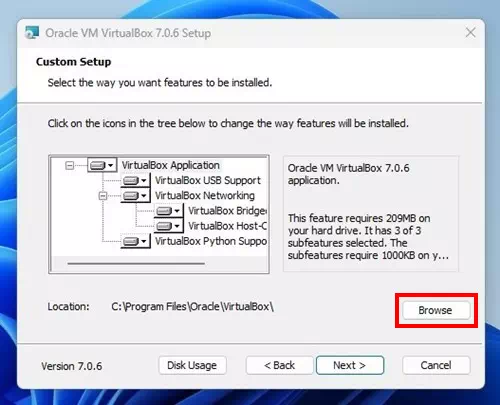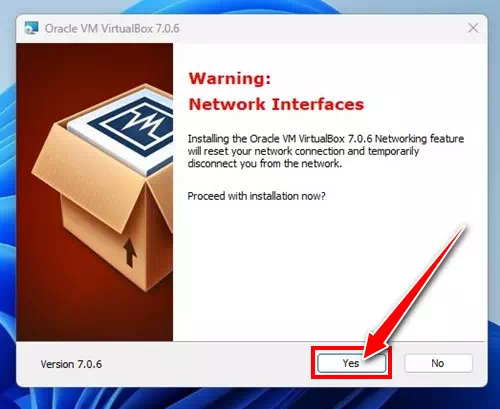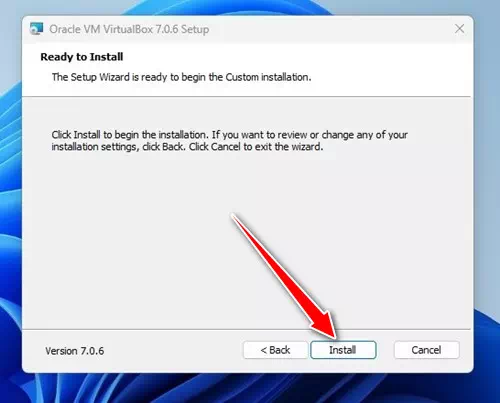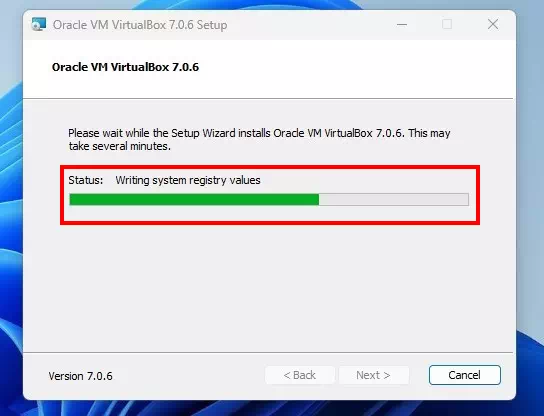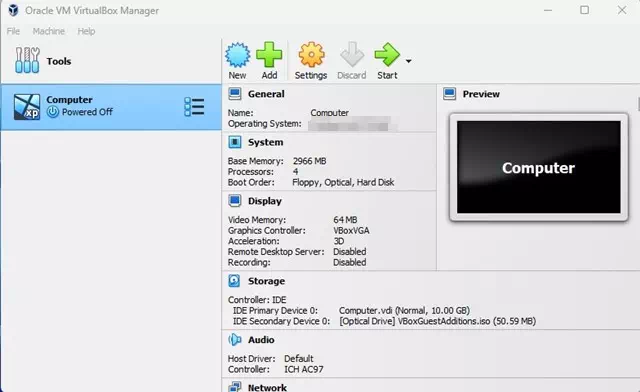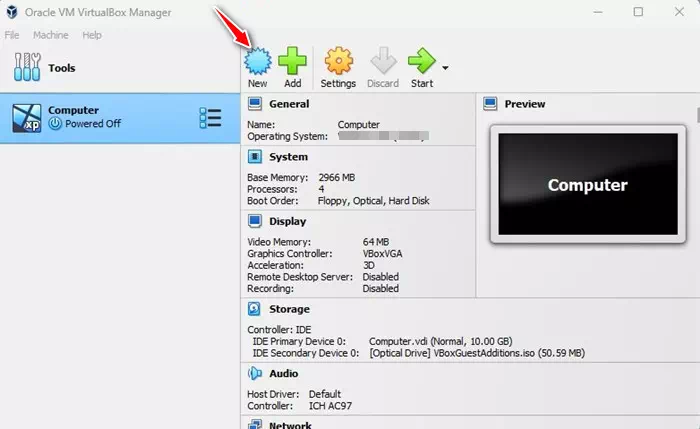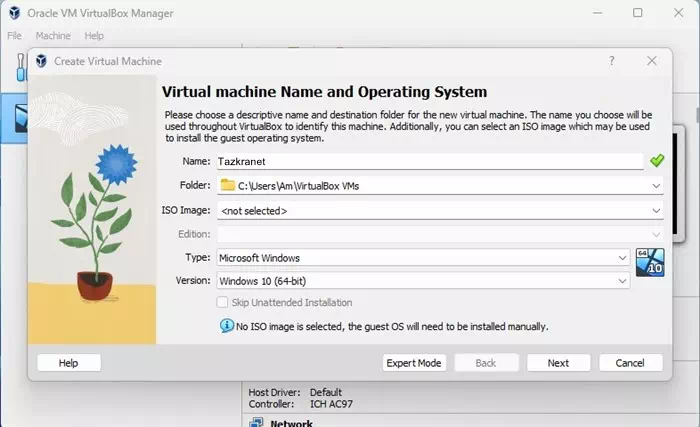مون کي س knowاڻ ونڊوز 10 يا 11 پي سي تي VirtualBox ڪيئن ڊائون لوڊ ۽ انسٽال ڪجي قدم قدم سان.
اچو ته ان کي تسليم ڪريون. اسان کي هميشه زور ڏنو ويو آهي ته اسان جي ڪمپيوٽرن تي ٻه يا وڌيڪ آپريٽنگ سسٽم هلائڻ لاءِ. اهو ڊبل بوٽ سان ممڪن آهي، پر توهان ڊبل بوٽ ۾ هڪ ئي وقت ٻه آپريٽنگ سسٽم نٿا هلائي سگهو.
ڪمپيوٽر تي ٻه يا وڌيڪ آپريٽنگ سسٽم هلائڻ لاءِ، اهو بهتر آهي ته ونڊوز پروڊڪٽس تي ڀروسو ڪجي ورچوئلائيزيشن. ورچوئلائيزيشن پراڊڪٽس جهڙوڪ VirtualBox ورچوئل ڪمپيوٽر ٺاهڻ ۽ مختلف آپريٽنگ سسٽم هلائڻ کان وٺي.
اچو ته چئو ته توھان ونڊوز ڪمپيوٽر استعمال ڪري رھيا آھيو، پر توھان چاھيو ٿا ھڪڙو سسٽم آزمائي لينڪس. انهي حالت ۾، توهان پنهنجي ونڊوز پي سي تي VirtualBox انسٽال ڪري سگهو ٿا ۽ لينڪس جي ڪوشش ڪريو.
VirtualBox ا آهي؟

هڪ پروگرام ورچوئل باڪس يا انگريزيءَ ۾: VirtualBox اهو هڪ تمام مشهور اوپن سورس سافٽ ويئر آهي x86 ڪمپيوٽنگ فن تعمير کي ورچوئل ڪرڻ لاءِ. اسان ڪنهن به ٽيڪنيڪل تي بحث نه ڪنداسين جيئن توهان کي سمجهڻ ڏکيو پئجي سگھي.
آسان لفظ ۾، توهان VirtualBox کي هڪ سافٽ ويئر پيڪيج جي طور تي وٺي سگهو ٿا جيڪو توهان کي توهان جي ڪمپيوٽر جي اسٽوريج اسپيس کي استعمال ڪرڻ جي اجازت ڏئي ٿو مجازي ماحول ٺاهڻ لاء.
ورچوئل مشين ٺاهڻ کان پوءِ، توهان ان ۾ ٻيو آپريٽنگ سسٽم هلائي سگهو ٿا. اچو ته چئو ته توهان ونڊوز پي سي استعمال ڪري رهيا آهيو پر لينڪس کي ڪوشش ڪرڻ چاهيو ٿا. هڪ ورچوئل مشين سان، توهان ونڊوز پي سي سان گڏ لينڪس هلائي سگهو ٿا.
تنهن ڪري، اهو آهي اوپن سورس سافٽ ويئر جيڪو هڪ آپريٽنگ سسٽم کي ٻئي آپريٽنگ سسٽم اندر هلائڻ ۾ مدد ڪري ٿو.
سسٽم گهرجون VirtualBox هلائڻ لاءِ

جڏهن ته ورچوئل باڪس سادو نظر اچي سگهي ٿو، ان ۾ ضرورتن جي وڏي فهرست آهي. هر ڪمپيوٽر ورچوئل باڪس کي سنڀالي نٿو سگهي. نه رڳو توهان کي هڪ سراسري يا اعليٰ ڪمپيوٽر جو مالڪ هجڻ جي ضرورت آهي، توهان کي Virtualbox هلائڻ لاءِ هڪ مطابقت رکندڙ پروسيسر جي به ضرورت آهي.
ھيٺين لائينن ۾، اسان ھڪڙي پي سي تي VirtualBox کي هلائڻ لاء سسٽم گهرجن کي درج ڪيو آھي. سو اچو ته ان کي چيڪ ڪريون.
- شفا ڏيندڙ: اهو ضروري آهي ته هڪ CPU سان گڏ "ورچوئلائيزيشن ٽيڪنالاجي” توهان کي ڊوائيس تي هلائڻ لاءِ گهٽ ۾ گهٽ 4 ڪور سان گڏ ملٽي ڪور پروسيسر جي ضرورت آهي.
- اسٽوريج: 20 GB گھٽ ۾ گھٽ في ورچوئل مشين.
- رام: گھٽ ۾ گھٽ 4 GB ورچوئلائيزيشن لاءِ گھربل آھي. 8GB جي سفارش ڪئي وئي آهي هموار ڪارڪردگي لاءِ.
- GPU: لازمي جيڪڏھن توھان چاھيو ٿا ھلڻ چاھيو گرافڪس-گھڻي ايپليڪيشنون ورچوئل مشين تي.
اهي هئا سسٽم گهرجون هڪ PC تي Virtualbox هلائڻ لاءِ. جيتوڻيڪ توهان جي پروسيسر وٽ ورچوئلائيزيشن ٽيڪنالاجي آهي، توهان کي شايد ان کي مانيٽر مان فعال ڪرڻو پوندو BIOS / يو ايف آئي.
ڊائون لوڊ ڪريو VirtualBox PC لاءِ جديد نسخو

هاڻي توهان کي خبر آهي ته هڪ پروگرام ڇا آهي VirtualBox ، توهان شايد ڊائون لوڊ ڪرڻ چاهيو ٿا VirtualBox توهان جي ڪمپيوٽر تي.
جي ڪري ورچوئل باڪس اهو اوپن سورس سافٽ ويئر آهي، اهو مفت آهي، ۽ ڪو به ان کي ڊائون لوڊ ۽ انسٽال ڪري سگهي ٿو بغير ڪنهن خرچ جي.
ھيٺين لائينن ۾، اسان توھان سان حصيداري ڪئي آھي ڊائون لوڊ لنڪس لاءِ VirtualBox:



اهي سڌو ڊائون لوڊ لنڪ ورچوئل بڪس جي سرڪاري ويب سائيٽ تان ورتا ويا آهن. ان سان گڏ، سڀئي ڊائون لوڊ وائرس ۽ مالويئر مفت ۽ ڊائون لوڊ ۽ استعمال ڪرڻ لاء مڪمل طور تي محفوظ آهن.
ڪمپيوٽر تي VirtualBox انسٽال ڪرڻ جا قدم
VirtualBox ڊائون لوڊ ڪرڻ کان پوء، توهان ان کي انسٽال ڪري سگهو ٿا. بهرحال، انسٽاليشن دوران، توهان کي ڪيترائي مختلف اختيار ڏنا ويندا. ۽ توھان ڪجھ خاصيتون ۽ اختيار ڳولي سگھو ٿا جيڪي توھان کي پريشان ڪري سگھن ٿا؛ تنهن ڪري اسان توهان جي رهنمائي ڪرڻ لاء هڪ آسان رستو وٺي آيا آهيون PC تي VirtualBox کي ڪيئن انسٽال ڪجي.
- پهريون ۽ اهم ترين ، توهان جي ڪمپيوٽر تي VirtualBox انسٽالر ڊائون لوڊ ۽ انسٽال ڪريو. توھان حاصل ڪري سگھوٿا مٿي ڏنل ڊائون لوڊ لنڪس.
- هڪ دفعو ڊائون لوڊ، انسٽالر کي هلائي اوررايل وي ايم ورچوئل باڪس ، پوءِ مان شرطن کي قبول ڪريان ٿو (لائسنس جو معاهدو) لائسنس جو معاهدو.
Oracle VM Virtualbox لائسنس جي معاهدي ۾ شرطن کي قبول ڪريو - اڳيون، VirtualBox انسٽال ڪرڻ لاءِ جڳھ چونڊيو ۽ "تي ڪلڪ ڪريو.اڳيون".
چونڊيو جتي ڪٿي VirtualBox انسٽال ڪجي ۽ ڪلڪ ڪريو اڳيون - هاڻي توهان ڏسندانيٽ ورڪ انٽرفيس ڊيڄاريندڙ) خبردار نيٽ ورڪ انٽرفيس. بٽڻ تي ڪلڪ ڪريوها. اهو عارضي طور تي توهان کي انٽرنيٽ کان ڌار ڪندو.
توھان ڏسندا ھڪ نيٽ ورڪ انٽرفيس ڊيڄاريندڙ. ها بٽڻ تي ڪلڪ ڪريو - پوء اسڪرين ۾ (نصب ڪرڻ لاء تيار)، بٽڻ تي ڪلڪ ڪريو (انسٽال ڪريو) انسٽاليشن شروع ڪرڻ لاء.
اسڪرين کي انسٽال ڪرڻ لاءِ تيار، انسٽال بٽڻ تي ڪلڪ ڪريو - هاڻي، توهان کي توهان جي ڪمپيوٽر تي نصب ٿيڻ لاء VirtualBox جو انتظار ڪرڻو پوندو.
انتظار ڪريو جڏهن توهان جي ڪمپيوٽر تي VirtualBox انسٽال ٿيل آهي - هڪ دفعو انسٽال ٿيل، کوليو VirtualBox توهان جي ڪمپيوٽر تي Start menu (شروع). توھان ھيٺ ڏنل تصوير وانگر ھڪڙي اسڪرين ڏسندا.
هڪ دفعو انسٽال ٿيل، کوليو VirtualBox توهان جي ڪمپيوٽر تي شروع مينيو مان - پوءِ هڪ مجازي ڊوائيس شامل ڪرڻ لاء نئون، آئڪن تي ڪلڪ ڪريونئونجيڪو توهان مٿي تي ڳولي سگهو ٿا.
ورچوئل مشين شامل ڪرڻ لاءِ، ڪلڪ ڪريو نئون آئڪن - بلڪل هاڻي ، نئين ورچوئل مشين جو نالو ڏيو ورچوئل مشين جي انسٽاليشن فولڊر کي چونڊيو، ۽ آپريٽنگ سسٽم جو ISO فائل جيڪو توهان انسٽال ڪرڻ چاهيو ٿا.
ھاڻي نئين ورچوئل مشين جو نالو ڏيو، ورچوئل مشين جي انسٽاليشن فولڊر کي چونڊيو، ۽ آپريٽنگ سسٽم جو ISO فائل جنھن کي توھان انسٽال ڪرڻ چاھيو ٿا.
اهم: توهان کي ورچوئل مشين کي انسٽال ڪرڻ کان پهريان ورچوئلائيزيشن کي فعال ڪرڻ لاءِ چيو ويندو. ڊفالٽ فعال قدم توهان جي ماء بورڊ ۽ پروسيسر تي منحصر آهن. توهان پنهنجي پروسيسر تي ورچوئلائيزيشن يا SVM موڊ کي ڪيئن فعال ڪرڻ سکڻ لاءِ يوٽيوب تي وڊيوز ڏسي سگهو ٿا.
هي گائيڊ هڪ Windows 10 يا 11 ڪمپيوٽر تي VirtualBox انسٽال ڪرڻ جي قدمن بابت هو.
توھان پڻ دلچسپي و beي سگھوٿا ان بابت سکڻ ۾:
- VirtualBox 6.1 لينڪس تي ڪيئن انسٽال ڪجي
- ڊائون لوڊ ڪريو VirtualBox جديد ورزن پي سي لاءِ
- ونڊوز 20.1 سان گڏ ڊبل بوٽ لينڪس مائيٽ 10 کي ڪيئن هلائڻ
اهو سڀ ڪجهه انهي بابت هو ته ڪيئن پي سي تي VirtualBox ڊائون لوڊ ۽ انسٽال ڪجي. جيڪڏهن توهان کي PC تي VirtualBox انسٽال ڪرڻ ۾ وڌيڪ مدد جي ضرورت آهي، اسان کي تبصرن ۾ ڄاڻ ڏيو. انهي سان گڏ، جيڪڏهن مضمون توهان جي مدد ڪئي، ان کي پنهنجي دوستن سان حصيداري ڪريو.
اسان کي اميد آھي ته توھان ھي آرٽيڪل usefulولھيو توھان لاءِ اڻڻ لاءِ ونڊوز پي سي تي VirtualBox ڪيئن ڊائون لوڊ ۽ انسٽال ڪجي. تبصرن ۾ اسان سان پنهنجي راء ۽ تجربو حصيداري ڪريو.